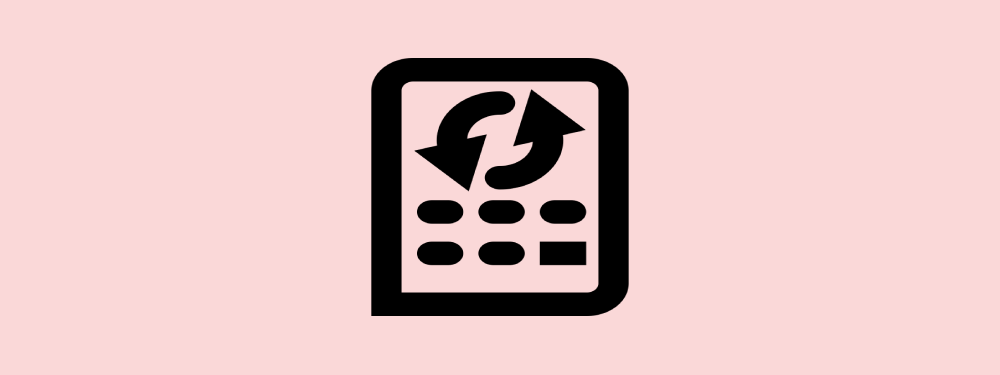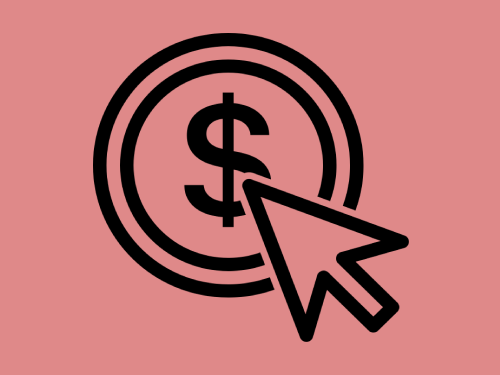В процессе работы с изображениями иногда приходится менять их формат. В этом помогут специальные сервисы и программы. Некоторые из них мы рассмотрим в этой статье.
Инструменты для конвертирования файлов
В список мы включили бесплатные и условно-бесплатные варианты.
XnConvert
Для работы потребуется скачать приложение. На сайте представлены версии для разных OS, включая Линукс. Разработчики позаботились и о тех, кому удобнее редактировать фото со смартфона или планшета. Вы можете скачать подходящую вам мобильную версию. Но самое главное –– XnConvert поддерживает более 500 форматов. Его можно использовать и как простейший конвертер изображений jpg в png и для работы с редкими типами файлов. Также пользователям доступны дополнительные функции: импорт папок, изменение параметров, фильтры.
Total Image Converter
Программа предоставлена бесплатно, работает с большим количеством форматов. Утилита устанавливается на Windows. Помимо конвертирования доступны функции:
- Добавление водяного знака.
- Изменение высоты и ширины снимка.
- Кадрирование.
Приложение может обрабатывать одновременно большое количество файлов. Есть платная версия, в которой доступны автоматические обновления.
Zamzar
Это онлайн конвертер фото. Чтобы обработать снимок, достаточно зайти на сайт и загрузить его, ввести адрес электронной почты, на которую придет ссылка на преобразованный файл. Не самый удобный путь. Чтобы сделать его проще, сервис предлагает зарегистрироваться на их сайте. Тогда работать с картинками будет проще. Zamzar работает с меньшим количеством форматов, но охватывает самые популярные: jpeg, png, bmp,svg, raw.
Convertor
Еще один инструмент, не требующий скачивания. С его помощью вы можете изменять jpeg, png,svg, tiff, pdf. Чтобы начать обработку изображений, нужно зайти на сайт, выбрать раздел «Изображения», в нем нажать на нужный вам вариант преобразования, загрузить снимок, навести на него курсор, справа щелкнуть по «Конвертировать» и затем скачать результат.
Фотоконвертер онлайн
Сервис с простым функционалом. В нем можно конвертировать фото, загрузив ZIP архив или несколько снимков одновременно. Затем нужно выбрать формат, в который вы хотите перевести картинки и при необходимости добавить редактирование: водяной знак, рамки, ч/б, изменение размера. Чтобы перенести измененный снимок обратно, нужно нажать на ссылку под ним. Доступна функция предварительного просмотра.
Если вам нужен более широкий выбор инструментов для обработки, скачайте полную версию программы. Она имеет три режима. Один из них –– Лайт, является бесплатным.
BatchPhoto Espresso
В этом онлайн конвертере можно не только поменять формат фото, но и изменить другие его характеристики:
- Размер.
- Яркость.
- Насыщенность.
Сервис поддерживает большое количество форматов: популярных и не очень. Обработка картинки происходит в три этапа.
Добавьте снимки, которые хотите обработать и перейдите на вкладу «Второй шаг». Чтобы добавить эффекты или установить ширину и высоту, используйте синюю кнопку «Добавить». В меню выберите нужный пункт и пролистайте страницу немного вниз. Там будет ползунок для регулировки и графы для заполнения. Не забудьте подтвердить изменения. На третьем шаге выберите тип файла и скачайте его.
CoffeeCup PixConverter
Бесплатное, простое приложение с поддержкой пакетного преобразования и другими функциями. Работает на Windows.
Coolutils
Онлайн сервис, не требующий регистрации и оплаты. Для изменения фото достаточно загрузить его и выбрать характеристики с которыми вы хотите его сохранить.
Формат изображения bw, конвертеры для него
Такое расширение файла может быть дано неправильно или означает черно-белое изображение. Преобразовать bw можно в программах «Фотоконвертер», Gimp, XnView в любой из популярных форматов.
Это не все приложения и сервисы, с помощью которых можно конвертировать фото, но мы перечислили самые популярные. Протестировав несколько из них, вы без труда найдете оптимальный инструмент для работы с изображениями.